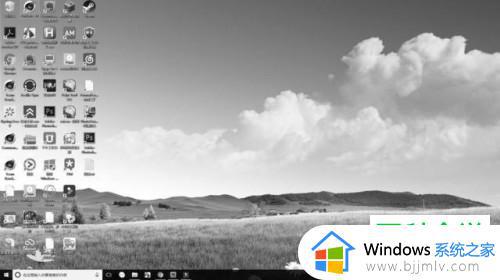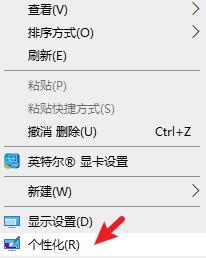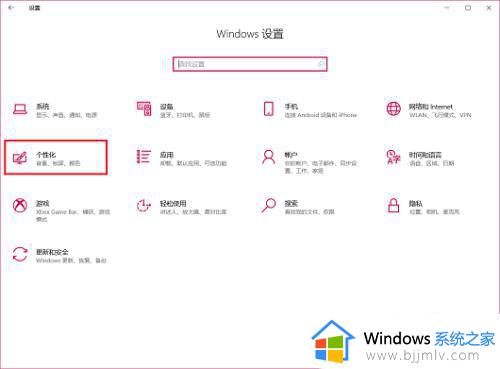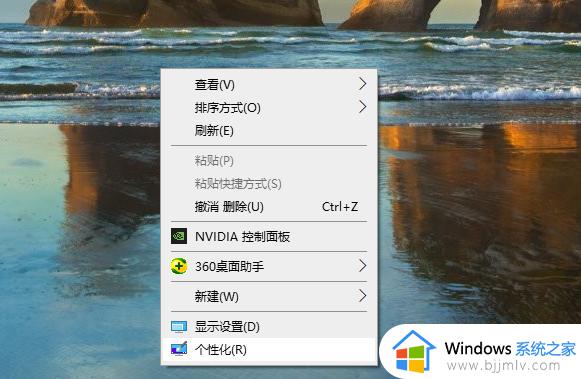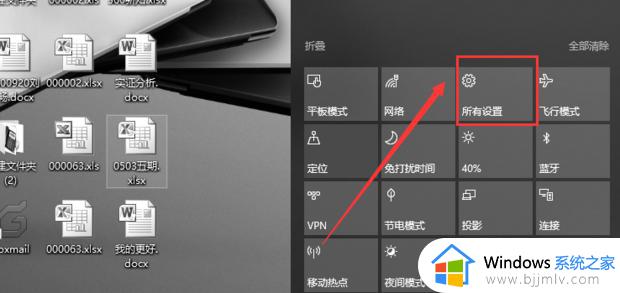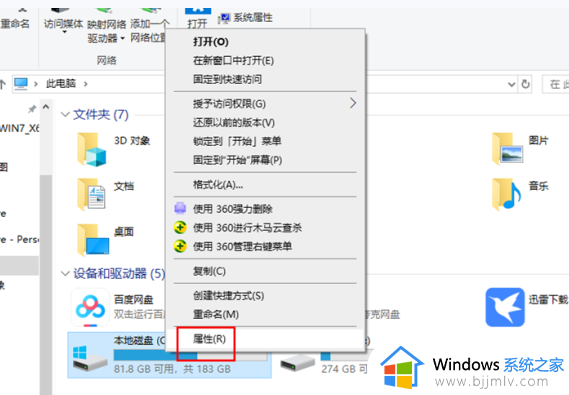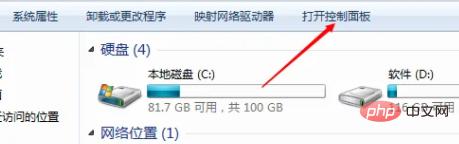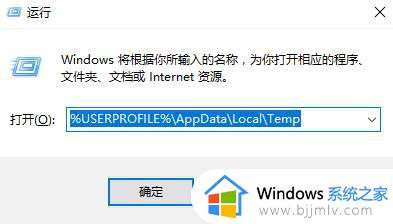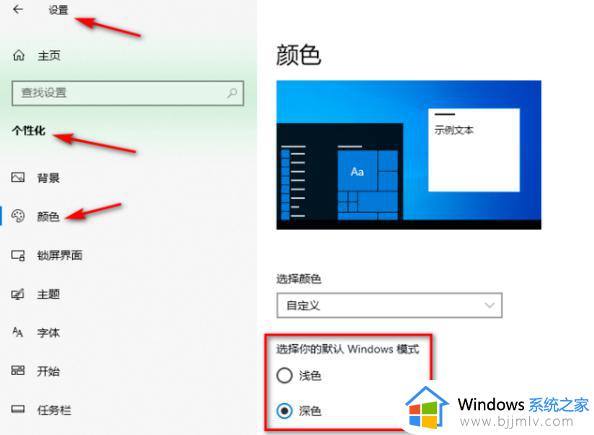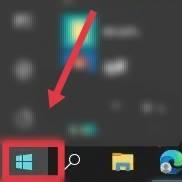win10变成黑白色了怎么办 win10屏幕黑白怎么调回来
更新时间:2023-07-24 09:58:41作者:skai
在我们的日常工作和生活中,我们在使用win10电脑的时候,难免会因为不小心的设置出现了一些问题,最近就有小伙伴反馈说自己的win10电脑不知道怎么回事突然变成了黑白色,想知道怎么调回来,那么win10变成黑白色了怎么办呢?接下来小编就带着大家一起来看看win10屏幕黑白怎么调回来,希望对你有帮助。
具体方法:
第一步,打开电脑,点击开始,点击设置;
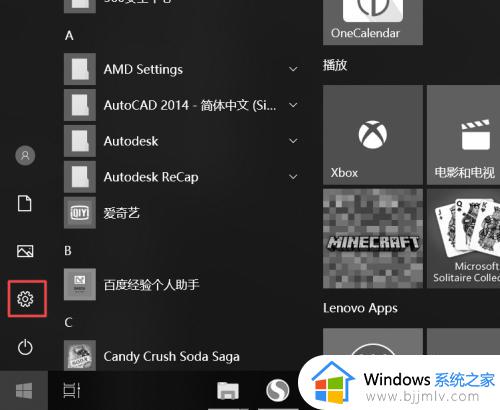
第二步,进入设置之后,我们点击个性化;
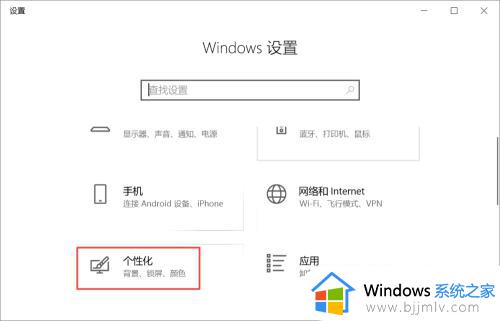
第三步,然后我们点击颜色;
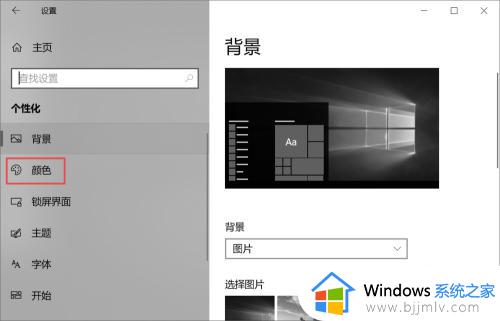
第四步,之后我们点击高对比度设置;
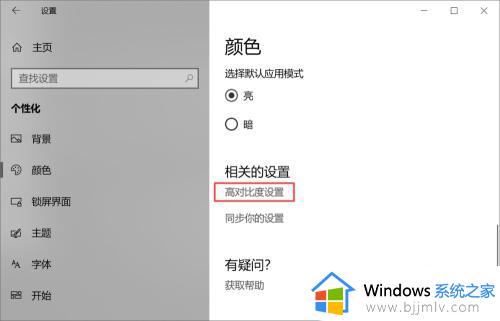
第五步,然后我们点击颜色滤镜;
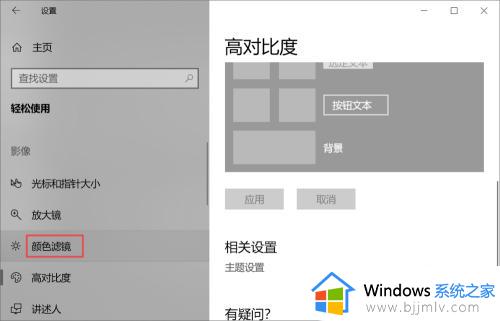
第六步,之后我们将打开颜色滤镜的开关向左滑动;
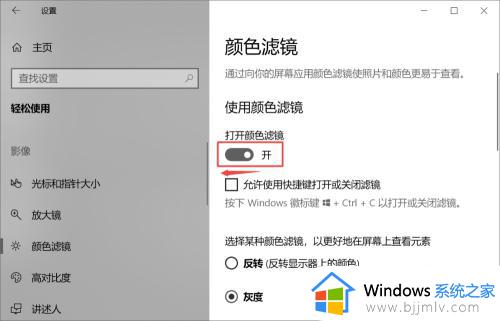
第七步,滑动完成后,这样我们就关闭了颜色滤镜了。之后就会恢复到原先的样子了。
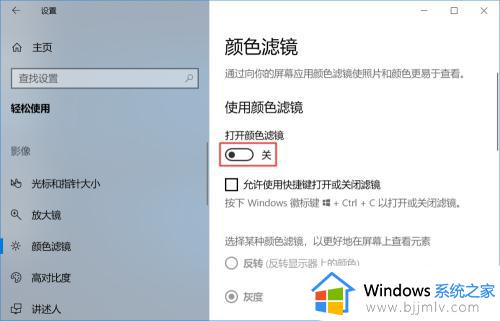
以上全部内容就是小编带给大家的win10屏幕黑白怎么调回来方法详细分享啦,小伙伴们如果你也遇到了上述的问题的话可以参照小编的内容进行操作,希望小编的内容对你有所帮助。